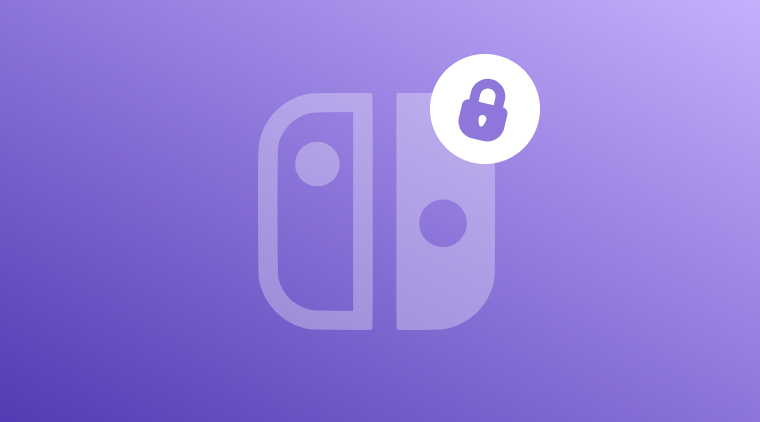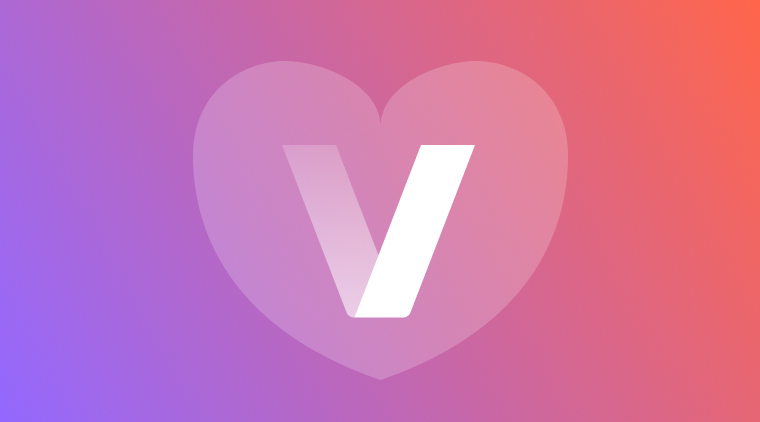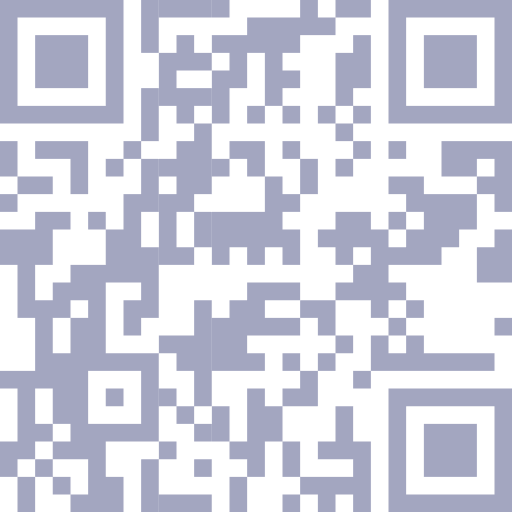Program kontrol orang tua untuk iPhone

Pada tahun 2025 pertanyaannya bukan apakah anak-anak Anda akan meminta iPhone, tapi kapan. Mungkin mereka mendapatkannya saat Natal tahun ini atau sudah lama memintanya untuk ulang tahun mendatang. Bagaimanapun, begitu Anda membuka kotak Pandora dengan memberikan anak Anda iPhone sendiri, tidak ada jalan kembali. Oleh karena itu, sebagai orang tua, salah satu keputusan paling bijaksana yang dapat Anda buat adalah menemukan cara untuk menjaga anak-anak Anda tetap aman saat mereka berinteraksi dengan dunia digital di ujung jari mereka.
Jika Anda adalah orang tua, salah satu prioritas utama Anda mungkin adalah memastikan keselamatan anak-anak Anda. Orang tua mengembangkan berbagai rencana untuk menjaga keselamatan anak-anak: rencana evakuasi dalam kebakaran rumah, pemasangan kursi mobil yang benar, kontrol penggunaan perlengkapan pelindung yang tepat untuk olahraga. Sama halnya dengan mengunci pintu di malam hari dan kunjungan rutin ke dokter untuk anak-anak memerlukan perencanaan dan persiapan, perawatan akan keselamatan anak-anak di internet juga penting.
Untungnya, kontrol orang tua di iPhone dapat membantu orang tua memantau aktivitas anak-anak mereka di dunia maya.
Daftar isi
Kontrol Orang Tua di iPhone
Para orang tua saat ini menghadapi tantangan unik dan besar dalam memberikan anak-anak mereka perangkat yang menghubungkan mereka dengan seluruh dunia dalam sekejap. Dari akses internet, pesan teks, dan FaceTime hingga media sosial dan permainan, iPhone membuka dunia baru bagi anak-anak dengan berbagai kemungkinan yang hampir tidak ada ketika para orang tua mereka tumbuh. Saat ini, anak-anak memiliki akses instan dan pribadi ke aplikasi dan internet, dan dengan itu muncul serangkaian ancaman baru yang harus diwaspadai dan dilindungi oleh orang tua.
Tetapi orang tua tidak dapat menjalani hari-hari keorangtuaan mereka dengan khawatir tentang apa yang mungkin ditemui anak-anak mereka saat menggunakan telepon. Salah satu cara untuk melacak apa yang dilakukan anak-anak Anda di perangkat adalah menggunakan kontrol orang tua pada iPhone.
Setiap iPhone dilengkapi dengan kontrol orang tua yang dapat Anda atur dengan mudah tanpa perlu mengunduh atau menginstal apa pun. Kontrol orang tua bawaan iPhone, yang disebut ‘Waktu Layar’, ada langsung di aplikasi Pengaturan. Waktu Layar memungkinkan orang tua melakukan hal-hal seperti mengaktifkan batas konten dan privasi untuk mengelola konten, aplikasi, dan pengaturan di iPhone anak Anda. Ini juga memungkinkan orang tua untuk menetapkan batasan pada konten yang sesuai dengan usia, unduhan, pembelian di toko aplikasi, serta membatasi waktu penggunaan aplikasi dan perangkat itu sendiri.
Alternatif Kontrol Orang Tua iPhone
Meskipun pengaturan kontrol orang tua bawaan iPhone dari Apple cukup komprehensif dan relatif mudah untuk diatur dan digunakan, anak-anak mungkin merasa terlalu dibatasi dan tidak memiliki kesempatan untuk belajar mengatur kebiasaan digital mereka secara mandiri. Penggunaan perangkat yang bertanggung jawab dan pembelajaran untuk membangun kebiasaan digital yang sehat yang akan bertahan seumur hidup sangat bergantung pada keterlibatan anak Anda dalam batasan yang Anda tetapkan.
Ada banyak aplikasi pihak ketiga berkualitas, seperti OurPact, Aura, Bark, dan Kids360. Salah satu keuntungan dari aplikasi pihak ketiga seperti Kids360 adalah kemampuan bawaan aplikasi untuk membantu anak-anak merasakan lebih banyak kontrol atas penggunaan perangkat mereka. Memiliki anak-anak Anda di dalam ekosistem ini tidak hanya mempermudah pekerjaan Anda sebagai orang tua, tetapi juga membantu mereka mencapai kesuksesan dalam pembelajaran dan interaksi yang bertanggung jawab dengan perangkat seiring mereka tumbuh dan berkembang.
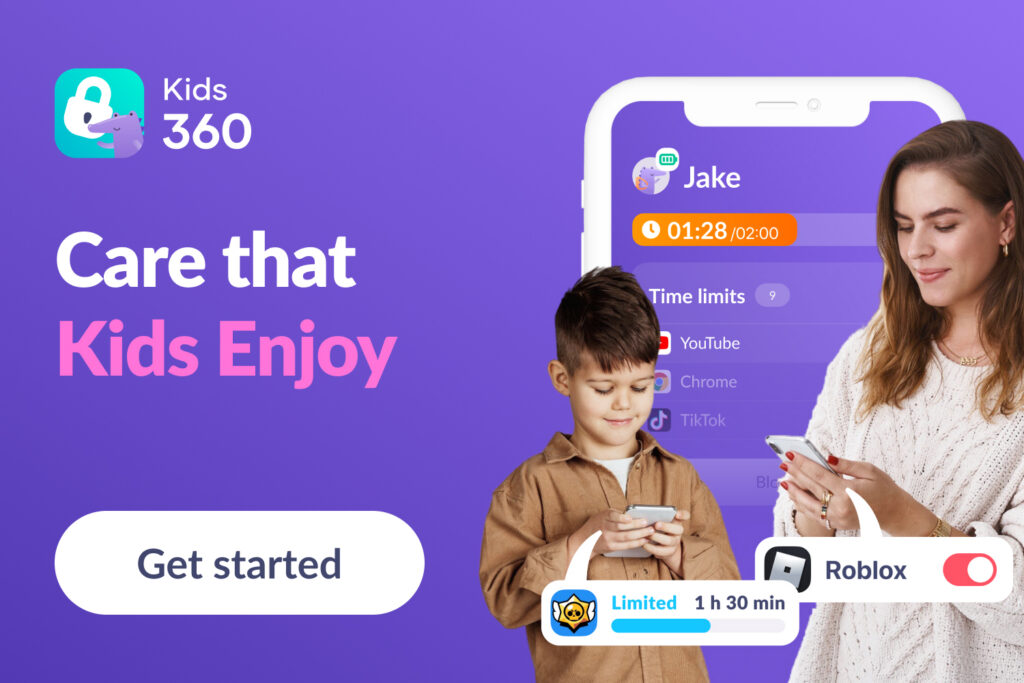
Kids360 adalah aplikasi kontrol orang tua yang benar-benar disukai anak-anak untuk digunakan! Sementara Anda menjalankan tugas Anda dengan baik sebagai orang tua dengan menetapkan batasan, anak-anak Anda dapat mengembangkan kebiasaan sehat dengan menyelesaikan tugas-tugas yang sesuai dengan usia mereka untuk mendapatkan lebih banyak waktu layar.
Aplikasi ini menawarkan anak-anak kesempatan untuk menyelesaikan tugas logika, berpartisipasi dalam latihan fisik, atau menandai tugas dan pekerjaan yang diberikan oleh orang tua untuk mendapatkan lebih banyak waktu layar. Mereka bahkan dapat melihat berapa banyak waktu layar yang tersisa dan di aplikasi mana, yang memotivasi mereka untuk menghargai waktu layar mereka dengan mengembangkan rasa kemandirian digital, sambil tetap dilindungi oleh batasan orang tua. Kids360 mengurangi tekanan pada anak-anak yang merasa mereka tidak memiliki suara dalam pengaturan waktu layar dan mendorong mereka untuk menggunakan waktu tersebut dengan bijak!
Keuntungan penting lainnya dari Kids360 adalah kemampuan bagi anak-anak Anda untuk mengelola dan mengatur waktu layar mereka.
Sama seperti belajar mengelola uang Anda, dan sebagai hasilnya, lebih bertanggung jawab dalam menabung dan membelanjakannya, mengajari anak-anak Anda tentang pengelolaan waktu layar juga akan memberi mereka kesempatan menjadi pengguna layar yang lebih bertanggung jawab dan lebih sadar diri!
Walaupun anak-anak menyukai perasaan mengendalikan layar mereka, Kids360 menawarkan banyak fitur yang membuat orang tua juga senang, termasuk:
- Menetapkan batas waktu pada aplikasi atau memblokirnya sepenuhnya
- Mengatur jadwal tidur dan belajar agar anak-anak Anda tidak menggunakan perangkat ketika itu sangat penting
- Perlindungan anak-anak di Internet dengan pengelolaan YouTube dan browser
- Statistik penggunaan aplikasi
- Geolokasi nyata agar Anda dapat menemukan anak Anda kapan saja dan di mana saja
- Kemungkinan mengirimkan sinyal nyaring langsung ke telepon anak Anda
- Notifikasi pintar tentang perilaku anak Anda pada perangkat mereka
- Perlindungan dari penghapusan aplikasi oleh anak-anak dan penghancuran semua pengaturan Anda
Dengan lebih dari 1 juta unduhan di seluruh dunia dan lebih dari 100 ribu ulasan berperingkat 4 ke atas, Kids360 adalah pilihan yang jelas bagi orang tua yang ingin memperkuat perangkat digital keamanan keluarga mereka!
Jika Anda siap untuk serius tentang kesehatan digital anak-anak Anda, pemasangan Kids360 hanya akan memakan waktu 5 menit. Penyiapannya sangat mudah, Kids360 untuk iPhone dapat disiapkan dari perangkat mana pun, bekerja baik di iOS maupun di Android dan dapat digunakan di berbagai platform!
- Untuk memulai, buka App Store dan cari ‘Kids360‘ dan unduh aplikasinya ke telepon Anda.
- Kemudian, buka App Store dan cari ‘Alli360’ dan instal di perangkat pintar anak Anda.
- Sekarang, Anda siap untuk mulai membatasi waktu layar, mendorong kebiasaan digital yang sehat, dan memberi kesempatan kepada anak-anak Anda berinteraksi dengan aplikasi yang mereka sukai!
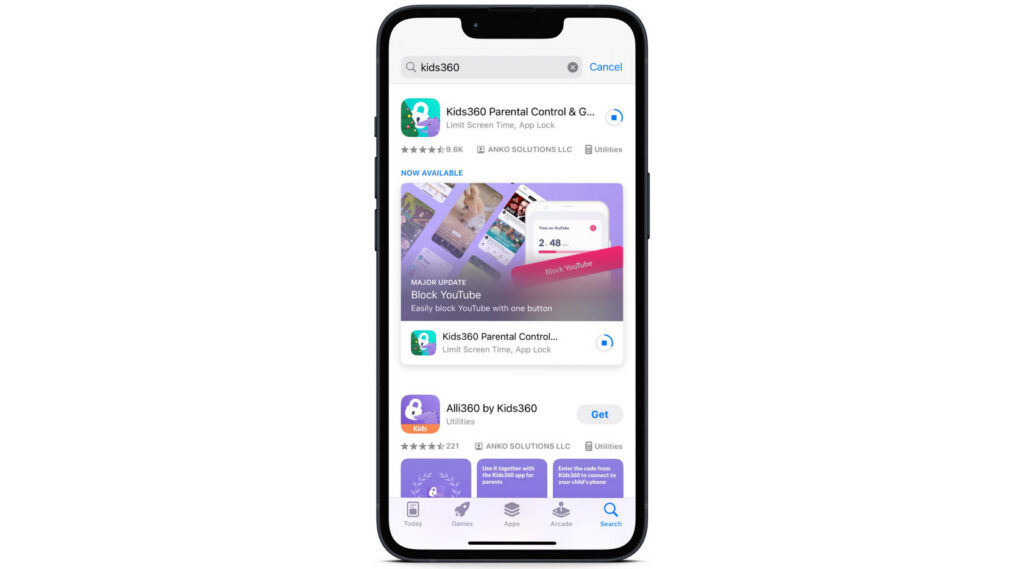
Cara mengatur kontrol orang tua di iPhone
Jika Anda baru di dunia kontrol orang tua dan belum siap untuk berinvestasi dalam aplikasi yang disukai anak Anda, mempelajari kontrol orang tua bawaan iPhone adalah cara yang bagus untuk mulai memastikan keselamatan anak Anda di Internet. Mengatur kontrol orang tua di perangkat Apple anak Anda cukup sederhana, mari kita mulai!
Sebelum memulai, pastikan semua perangkat dalam keluarga Anda sudah diperbarui dengan perangkat lunak terbaru untuk memastikan sinkronisasi kontrol orang tua yang sukses di semua perangkat. Untuk menyinkronkan di beberapa perangkat, pilih tombol ‘Berbagi Perangkat’ agar menjadi hijau.
- Buka aplikasi Pengaturan dan ketuk Waktu Layar
- Kemudian, di bagian Keluarga, pilih nama anak yang ingin Anda atur kontrol orang tua
- Pilih ikon Pembatasan Konten dan Privasi
- Aktifkan Pembatasan Konten dan Privasi agar tombolnya menjadi hijau
- Pilih ikon Kembali untuk kembali ke halaman Waktu Layar
- Di halaman utama Waktu Layar Anda dapat:
- Menetapkan batas waktu pada perangkat
- Menetapkan batas waktu untuk aplikasi tertentu
- Membatasi siapa dan kapan dapat berkomunikasi dengan anak Anda
- Lindungi anak Anda dari mengirim atau melihat gambar dan video yang tidak pantas
Sebagai langkah keamanan tambahan, Anda dapat menetapkan kode sandi agar pengaturan ‘Waktu Layar’ tidak dapat diubah. Untuk menetapkan kode sandi di ‘Waktu Layar’, gulir ke bawah dan pilih “Blokir pengaturan ‘Waktu Layar'” dan masukkan kode sandi 4 digit.
Mengatur kontrol orang tua
Sekarang, setelah Anda mengetahui cara mengatur kontrol orang tua di iPhone, Anda dapat menyesuaikan batasan sesuai dengan preferensi Anda. Untuk mempersonalisasi atau memperbarui pengaturan ‘Waktu Layar’, kembali ke ‘Waktu Layar’ dalam aplikasi ‘Pengaturan’. Dengan mengikuti instruksi di atas mengenai mengaktifkan kontrol orang tua melalui Pembatasan konten dan privasi, Anda dapat menyesuaikan batasan secara individual untuk hal-hal berikut:
Pembelian di iTunes dan App Store
Aplikasi dan fitur yang diizinkan—batasi aplikasi, fitur bawaan pada iPhone seperti AirDrop, FaceTime, iTunes Store, Berita, dan lainnya
App Store, Media, Web, dan Game—batasi konten yang tidak pantas dalam Musik, Podcast, Berita, dan Kebugaran, tetapkan batasan usia pada Film, nonaktifkan aplikasi untuk usia tertentu, batasi konten web dewasa atau kendalikan interaksi anak-anak Anda dengan pengguna lain di Game Center
Kecerdasan dan Siri—tentukan apakah Anda akan memperbolehkan anak-anak Anda mengakses alat tulis Apple, hasil matematika, dikte, dan bahasa yang tidak pantas saat menggunakan Siri
Anda juga dapat mengaktifkan pembatasan privasi untuk kategori berikut, tetapi Anda harus memilih preferensi privasi untuk setiap aplikasi secara terpisah:
- Layanan lokasi
- Kontak
- Kalender
- Pengingat
- Foto
- Bagikan lokasi
- Berbagi via Bluetooth
- Mikrofon
- Pengenalan suara
- Iklan Apple
- Izinkan aplikasi meminta pelacakan
- Media dan Apple Music
Anda dapat memblokir kemampuan anak Anda untuk mengizinkan perubahan:
- Kode sandi dan Face ID
- Akun
- Data seluler
- Kurangi suara keras
- Fokus mengemudi
- Penyedia TV
- Aktivitas latar belakang aplikasi
Menghapus kontrol orang tua di iPhone
Jika Anda memerlukan jeda dari kontrol orang tua yang telah Anda atur di perangkat anak Anda, Anda dapat dengan mudah menonaktifkan semua batasan sekaligus.
- Seperti pada langkah pertama pengaturan batasan, kembali ke aplikasi Pengaturan dan pilih Waktu Layar.
- Pilih anak yang untuknya Anda ingin menonaktifkan batasan.
- Pilih ikon Batasan Konten dan Privasi.
- Nonaktifkan Batasan Konten dan Privasi sehingga tombolnya menjadi abu-abu, dan semua batasan yang tersedia di bawah ini juga akan dinonaktifkan.
- Kemudian, di halaman utama Waktu Layar, gulir ke bawah dan pilih Nonaktifkan Aktivitas Aplikasi dan Situs Web.
Cara menghapus kontrol orang tua.
Anda tidak dapat menghapus kontrol orang tua bawaan di iPhone, tetapi dengan mengaktifkannya, Anda dapat dengan mudah menonaktifkannya jika Anda tidak ingin menggunakannya lagi.
Kebiasaan yang bertahan lama.
Pada era digital, melindungi anak-anak Anda dari bahaya di internet dapat terasa seperti tugas yang menantang. Percakapan rutin tentang bahaya waktu layar yang berlebihan, konten yang sesuai usia, dan keputusan cerdas di internet sangat penting untuk membentuk warga digital yang bertanggung jawab. Namun dengan kontrol orang tua bawaan di iPhone atau aplikasi pihak ketiga, yang membantu anak-anak mengambil tanggung jawab atas waktu layar mereka sendiri dan membangun kebiasaan digital yang sehat, Anda tidak sendirian dalam perjalanan pengasuhan ini. Solusi teknis yang tersedia untuk mendukung dan memperkuat batasan digital yang Anda tetapkan untuk anak-anak Anda mengubah aturan permainan!
Apakah Anda mengunduh aplikasi pihak ketiga, seperti Kids360, atau hanya menggunakan kontrol orang tua bawaan iPhone, jangan biarkan keamanan digital anak-anak Anda kebetulan. Anda akan tidur lebih nyenyak mengetahui bahwa anak-anak Anda terlindungi dan berada di jalur yang benar untuk membentuk kebiasaan baik yang akan melayani mereka sepanjang hidup!
Pertanyaan yang Sering Diajukan
Apakah semua iPhone memiliki kontrol orang tua?
Ya, kontrol orang tua terpasang di setiap iPhone.
Bisakah saya mengelola kontrol orang tua iPhone anak saya dari perangkat Android saya?
Sayangnya, tidak, Anda tidak bisa. Anda hanya bisa mengelola kontrol orang tua iPhone dari perangkat Apple lain dalam keluarga anak. Anda bisa mengatur kontrol orang tua secara langsung di perangkat anak Anda, tetapi tidak dari jarak jauh jika Anda hanya memiliki perangkat Android. Namun, dengan Kids360, Anda dapat mengelola perangkat Apple anak dari perangkat iOS atau Android Anda karena ia berfungsi di beberapa platform.
Berapa lama pemasangan Kids360?
Orang tua sibuk, jadi pemasangan Kids360 hanya memakan waktu 5 menit, dan orang tua dapat mengakses fungsi aplikasi yang diperlukan dengan satu sentuhan.
Bagaimana jika saya memiliki iPhone, dan anak saya memiliki Android?
Tidak masalah! Kids360 tidak hanya memiliki antarmuka yang ramah pengguna, tetapi juga merupakan salah satu aplikasi parental control yang dapat digunakan di berbagai sistem operasi. Tidak peduli apakah Anda pengguna Android atau iOS dengan iPhone atau iPad, Kids360 akan memastikan perlindungan untuk Anda dan anak-anak Anda!
Dapatkah anak saya dengan mudah menghapus atau mematikan aplikasi ini?
Tentu saja tidak! Tapi sebenarnya, apa gunanya menggunakan aplikasi parental control jika anak Anda bisa dengan mudah menghapusnya atau mengubah semua pengaturan yang baru saja Anda masukkan? Kids360 dirancang agar orang tua bisa mengendalikan kontrol.
Bisakah saya menambahkan pengguna tambahan?
Tentu saja bisa! Kids360 menawarkan penambahan perangkat anak yang tidak terbatas dan penambahan profil orang tua kedua secara gratis.
Apa cara terbaik untuk menjaga keamanan anak-anak saya online?
Cara terbaik untuk menjaga keamanan anak-anak Anda di internet adalah dengan menggabungkan pengasuhan yang proaktif dengan diskusi rutin tentang keamanan digital serta menggunakan alat seperti aplikasi kontrol orang tua.